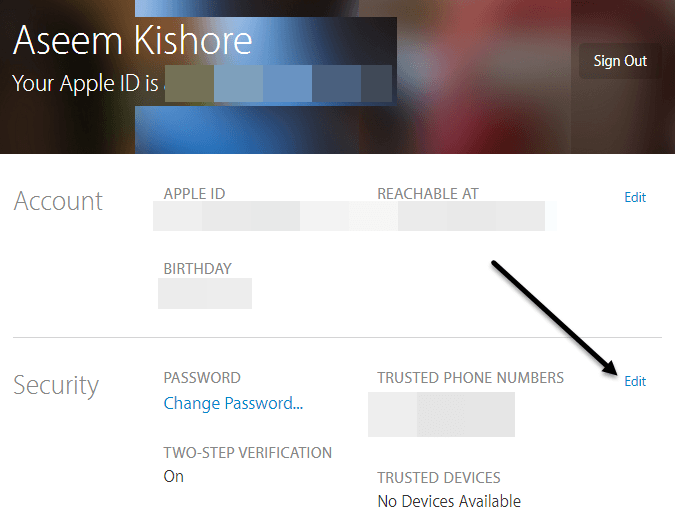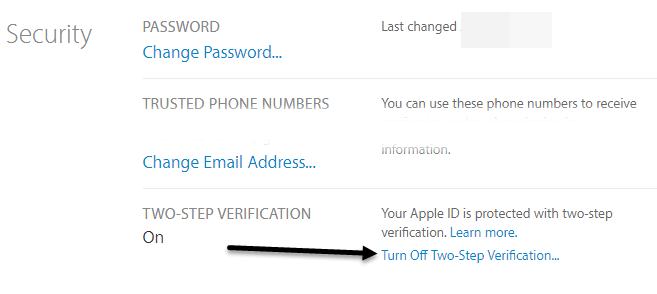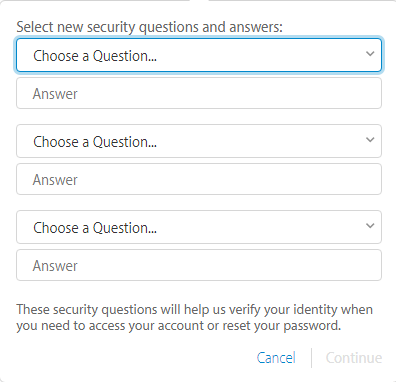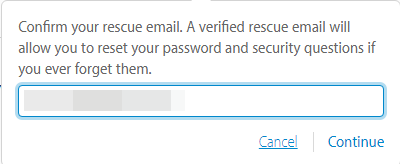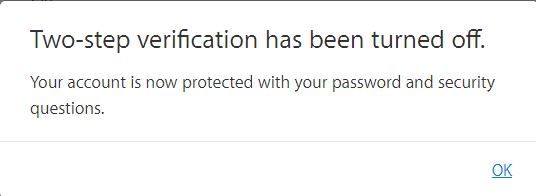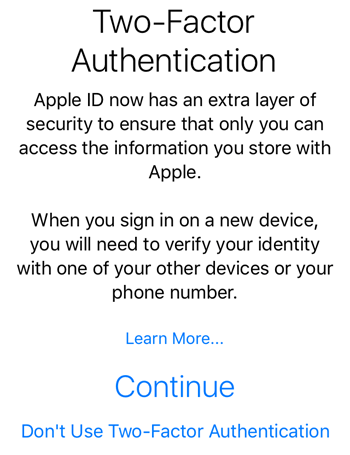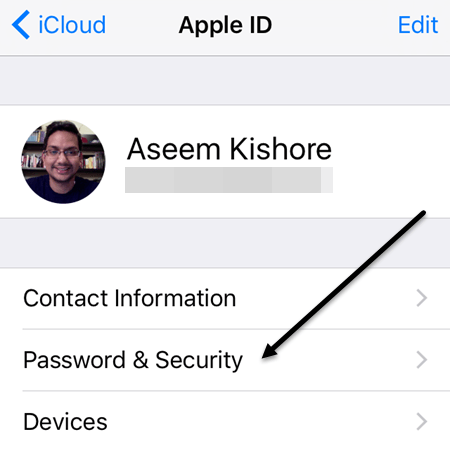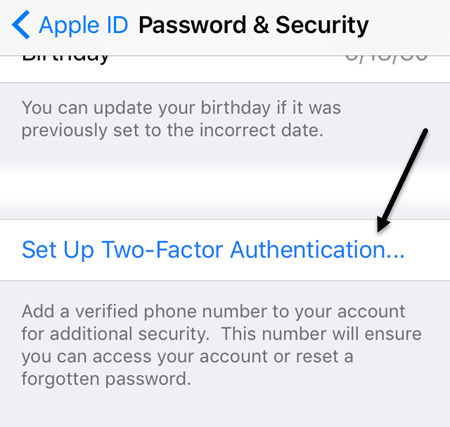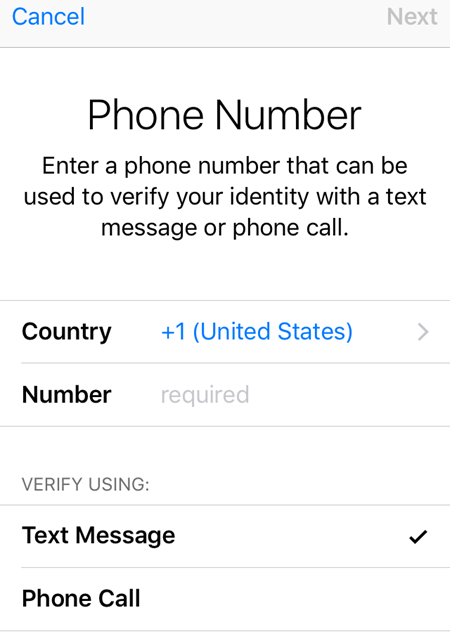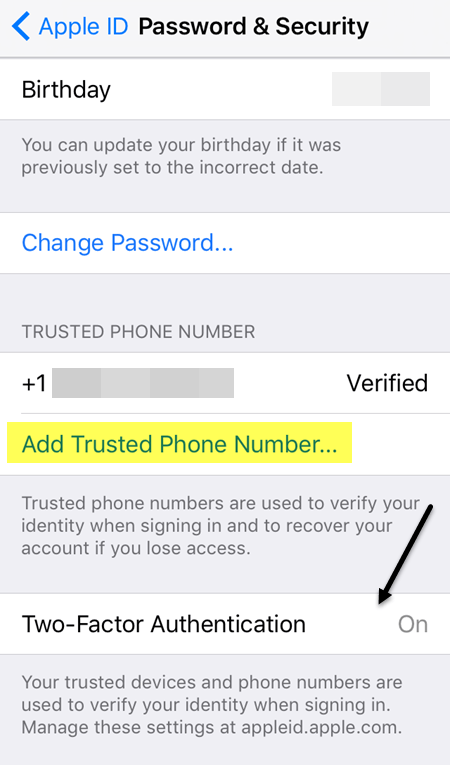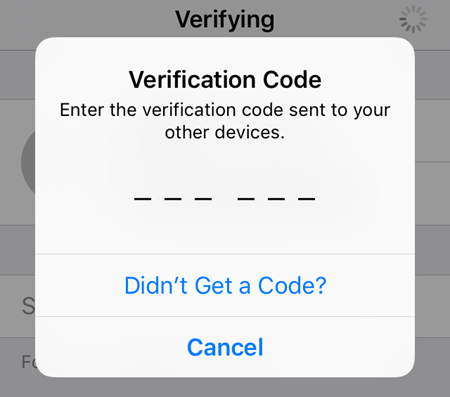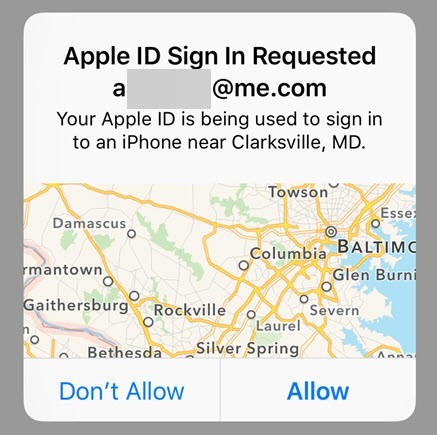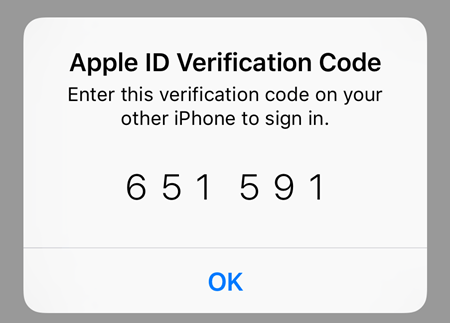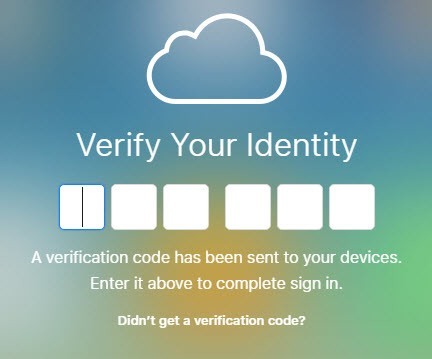Com a última versão do iOS, a Apple ativou um novo recurso chamado Two Factor Authentication. Eles já haviam ativado um recurso chamado Verificação em duas etapas, mas isso não é tão robusto ou tão seguro quanto o novo método de autenticação.
Para usar a autenticação mais forte de dois fatores com sua conta do iCloud, primeiro tem que desativar a verificação de duas etapas. Neste artigo, passo a passo por todo o processo, passo a passo, para garantir que apenas pessoas confiáveis possam acessar sua conta.
Depois de ativar a autenticação de dois fatores para sua conta do iCloud, qualquer dispositivo que tente Para fazer login na sua conta, você precisará ser aprovado por outro dispositivo confiável. Uma vez aprovado, o dispositivo confiável também receberá um código que precisa ser inserido no login do dispositivo. O interessante é que o dispositivo confiável também poderá ver um mapa de onde a tentativa de login foi originada.
Desativar a verificação em duas etapas
Primeiramente, se você tiver a verificação em duas etapas ativada, precisará desativá-la. Se você não tiver ativado, pule esta etapa. Para começar, vá para appleid.apple.com e faça login com o ID da Apple que você usa para o iCloud.
Uma vez conectado Em, vá em frente e clique no botão Editarque está localizado à direita da seção Segurança.
Desça até o final e você verá um link chamado Desativar verificação em duas etapas. Quando você clicar nele, será solicitado que confirme se deseja fazer isso e, em seguida, obterá outra caixa de diálogo na qual você terá que escolher três questões de segurança.
Depois de escolher suas perguntas, clique em Continuare será solicitado que você confirme sua data de nascimento. Clique em Continuarnovamente e você será solicitado a inserir um endereço de e-mail de resgate. Tem que ser algo diferente do seu endereço de e-mail da Apple ID.
Por fim, você receberá uma mensagem informando que a verificação em duas etapas foi desligado. Nesse ponto, você pode sair e sair do site.
Ativar autenticação de dois fatores
Agora vamos vá em frente e ative a autenticação de dois fatores. Para fazer isso, temos que ir para um iPhone ou iPad que já está atualizado com a versão mais recente do iOS. Se o dispositivo ainda não estiver conectado à sua conta do iCloud, você receberá uma nova mensagem perguntando se deseja ativar esse recurso quando tentar fazer login.
Se o seu dispositivo já estiver conectado ao iCloud, toque em Configurações, iCloude depois toque em seu nome no topo.
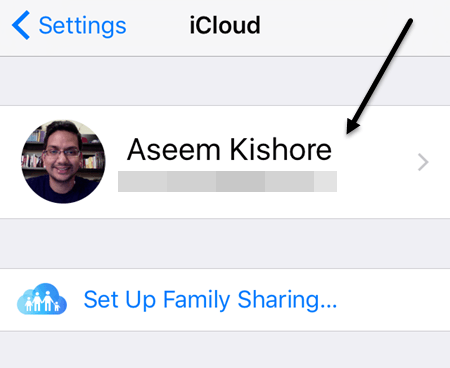 Na tela seguinte, toque em Senha e segurança.
Na tela seguinte, toque em Senha e segurança.
Novamente, role até o final e toque no link Configurar autenticação de dois fatores.
A próxima tela mostrará a visão geral da autenticação de dois fatores, que é a primeira imagem acima nesta seção. Toque em Continuare digite o número do telefone que você deseja usar como um dispositivo confiável. O código e a aprovação terão que vir do número que você entrar aqui.
Depois de verificar o número de telefone, você pode ou não precisar inserir as respostas para as perguntas de segurança em sua conta. Em um dos meus IDs da Apple, tive que responder a todas as três perguntas de segurança, mas quando configurei dois fatores para uma ID da Apple diferente, não precisei responder às perguntas de segurança.
Agora você deve ver na parte inferior que dois fatores são Em. Neste ponto, você pode adicionar outro número de telefone confiável, se quiser. Agora que dois fatores são configurados, tente fazer login no iCloud em outro dispositivo e será solicitado que você insira o código de verificação enviado aos dispositivos confiáveis.
No dispositivo confiável, será exibida uma mensagem mostrando um mapa de onde o login foi solicitado e as opções para Permitirou não permitir.
Se tocar em Não permitir, a pessoa não poderá entrar na conta. Se tocar em Permitir, você receberá um pop-up com o código de verificação de seis dígitos que deve ser digitado no outro telefone para que ele possa fazer login.
Como você pode ver, isso é muito mais seguro do que apenas ativar a verificação em duas etapas. A única desvantagem é que pode ser um pouco inconveniente, especialmente se você tiver vários membros da família fazendo login na mesma conta do iCloud. No entanto, uma vez que a configuração inicial é feita e todos são verificados, isso não acontece com frequência.
Além disso, ao entrar no iCloud.com, você precisará obter aprovação antes de pode carregar qualquer coisa. Anteriormente, se você tivesse a verificação em duas etapas ativada, ainda conseguiria fazer login e usar o aplicativo Find My iPhone, enquanto todo o restante estava desativado até você verificar sua identidade.
Agora, com dois fatores, você nem poderá ver o aplicativo Find My iPhone até que seja verificado usando um dispositivo confiável. Isso é mais seguro, mas novamente, menos conveniente. Você pode optar por confiar no navegador, para que não seja solicitado que você insira o código sempre que fizer login, mas precisará se certificar de sair, caso contrário, alguém poderá entrar e sentar no seu computador e acessar o iCloud. .com e você ainda estará conectado.
No geral, a autenticação de dois fatores protege melhor sua conta contra acesso não autorizado e é um grande passo para aqueles que desejam garantir sua privacidade digital. Se você tiver alguma dúvida, fique à vontade para comentar. Aproveite!